Dauguma teksto apdorojimo priemonių yra daugybėteksto stiliaus parinktys ir funkcijos, leidžiančios vartotojams greitai pritaikyti reikiamą stilių tekstui ir padaryti jį matomą savo dokumentuose. Teksto stiliaus funkcijos dažniausiai naudojamos norint paryškinti skyrių / pastraipą, kad skaitytojai nepraleistų tikrindami svarbią informaciją, kurią autorius pridėjo prie dokumento. Be pagrindinių stilių, tokių kaip kursyvas, paryškinimas, perbraukimas, pabraukimas ir tt, „MS Word 2010“ siūlo spalvų paryškinimo ženklą, taip pat žodžių meną ir kitas teksto stiliaus ypatybes, kurios padės greitai paryškinti pasirinktą tekstą. Spalvų paryškiklis leidžia automatiškai paryškinti tekstą žymekliu ir suteikia galimybę greitai sustabdyti teksto paryškinimą pritaikant kitus teksto stilius. Nors „Word 2010“ spalvų paryškinimo funkcija palaiko iš viso 15 spalvų, ji nepateikia spalvų paletės pasirinktai paryškinimo elemento spalvai pasirinkti. Šiame įraše apžvelgsime, kaip „Word 2010“ naudoti spalvų paryškinimo ženklą.
Norėdami paryškinti dokumento tekstą,eikite į pagrindinį skirtuką ir iš grupės Šriftas spustelėkite paryškintuvą. Dabar pažymėkite tekstą naudodami žymeklį, kad paryškintumėte pasirinktą tekstą su nurodyta spalva.

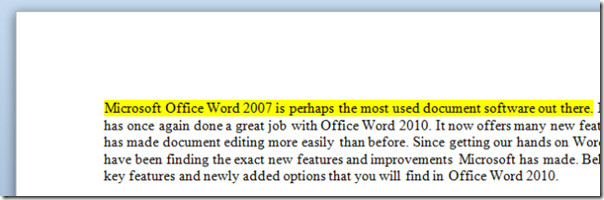
Išskleidžiamasis meniu paryškintuvas leidžia jums tai padarytipasirinkite spalvą iš sąrašo. Tiesiog pasirinkite savo mėgstamą žymeklio spalvą ir tada pasirinkite tekstą. Jei norite pašalinti paryškinto teksto išryškinimo efektą, galite pasirinkti „Be Colour“; tiesiog pasirinkite parinktį „Be spalvų“ ir pažymėkite paryškintą tekstą, kad pašalintumėte paryškinimo efektą. Parinktis „Stop Paryškinimas“ paprasčiausiai nustoja paryškinti tekstą. Reikia pažymėti, kad nė viena spalva nenustoja paryškinti teksto ir tiesiog pašalina teksto paryškinimo efektą.
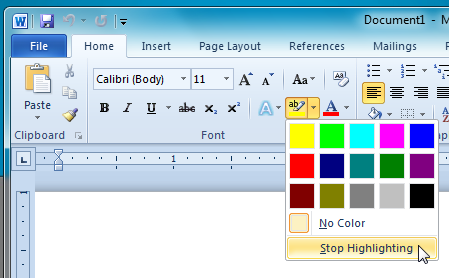



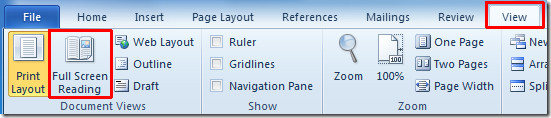









Komentarai